Jak odzyskać dostęp do dysku twardego, naprawić błąd uniemożliwiający otwarcie dysku twardego

W tym artykule pokażemy Ci, jak odzyskać dostęp do dysku twardego w przypadku awarii. Sprawdźmy!
Czy niedawno przeszedłeś z systemu operacyjnego Windows na macOS? Jeśli tak, to ten przewodnik okaże się dla Ciebie pomocny. Istnieje wiele funkcji, które odróżniają komputer Mac od innych komputerów z systemem Windows. Komputery Mac są łatwiejsze w użyciu i bardziej stabilne niż systemy Windows. Jest jednak jedna rzecz, która całkowicie się różni po przełączeniu na macOS, tj. Proces tworzenia pliku tekstowego na Macu. Dziś powiemy Ci, jak utworzyć nowy plik na Macu.
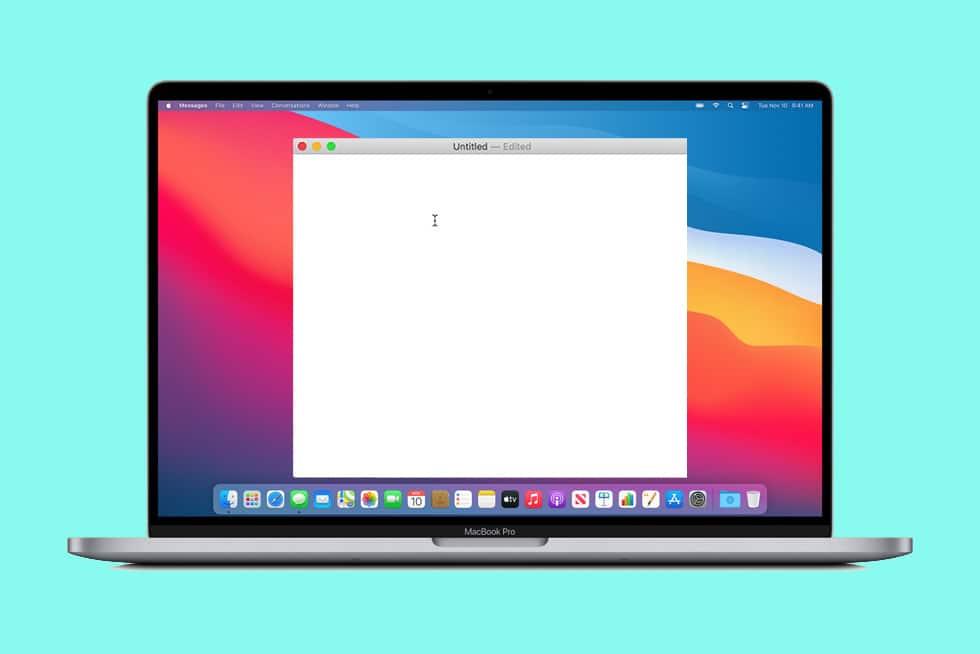
Zawartość
Gdybyś pracował na komputerze z systemem Windows, mógłbyś utworzyć nowy plik w kilku prostych krokach. Jednak ta funkcja nie jest dostępna dla użytkowników komputerów Mac.
1. Kliknij prawym przyciskiem myszy w dowolnym miejscu na ekranie pulpitu .
2. Wybierz Nowy > Dokument tekstowy , jak pokazano.

Zanim przyjrzymy się metodom tworzenia pliku tekstowego na Macu, najpierw przeanalizujmy powody, dla których możesz go potrzebować:
W związku z tym utworzenie nowego czarnego pliku tekstowego w systemie MacOS może zmylić każdego, kto dopiero zaczął go używać. Dlatego postępuj zgodnie z naszym przewodnikiem krok po kroku, aby utworzyć plik tekstowy na komputerze Mac.
Aplikacja terminalowa to łatwy sposób na utworzenie pliku tekstowego na komputerze Mac, jak wyjaśniono poniżej:
1. Przejdź do Findera i kliknij Usługi .
2. Kliknij opcję Nowy terminal w folderze , jak pokazano.

3. Teraz otworzy się okno Terminal , w tym bieżący folder ustawiony zgodnie z Twoimi preferencjami.
4. Wpisz: dotknij myfile.txt w terminalu.
Uwaga: Wymienić myfile.txt z nazwy , z którym chcesz zapisać plik. Na przykład mojenotatki.txt
5. Naciśnij Enter, a następnie wyjdź z aplikacji.
6. Kliknij dwukrotnie, aby otworzyć i edytować , jak chcesz.
Ta metoda jest łatwiejsza niż pobieranie aplikacji innych firm i poleceń kodowania. Dobrą rzeczą jest to, że ta platforma jest wbudowana w każdy macOS, a zatem nie są wymagane żadne dodatkowe zakupy. Wykonaj podane czynności, aby utworzyć plik tekstowy na komputerze Mac za pomocą TextEdit :
1. Uruchom Spotlight , naciskając jednocześnie klawisze Command i Spacja .
2. Otwórz TextEdit na komputerze Mac, wyszukując go na pasku wyszukiwania Spotlight.
3. W TextEdit wybierz Nowy dokument , jak pokazano.
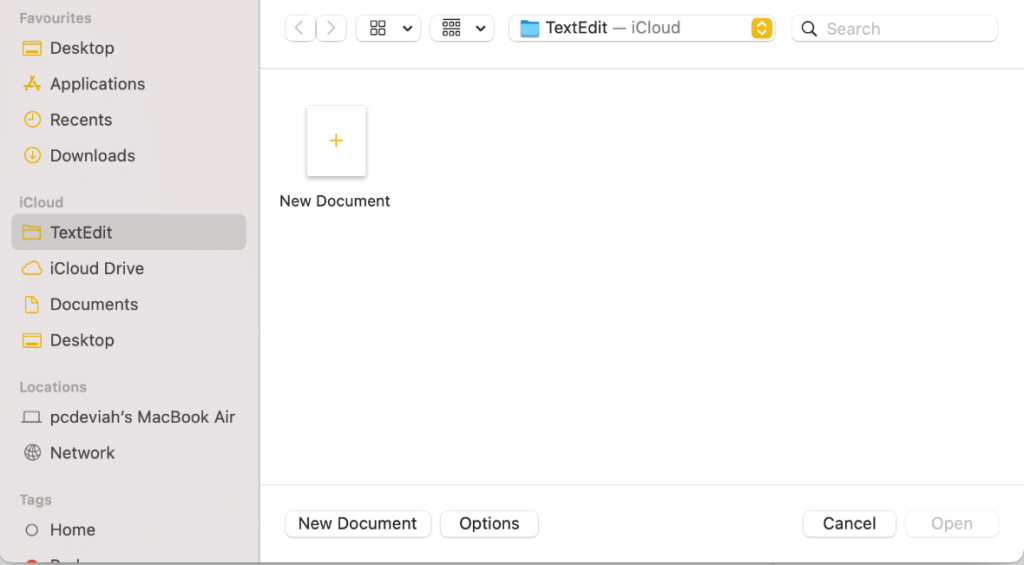
4. Domyślnie aplikacja TextEdit utworzy plik z tekstem sformatowanym. Kliknij Utwórz zwykły tekst w menu Format .
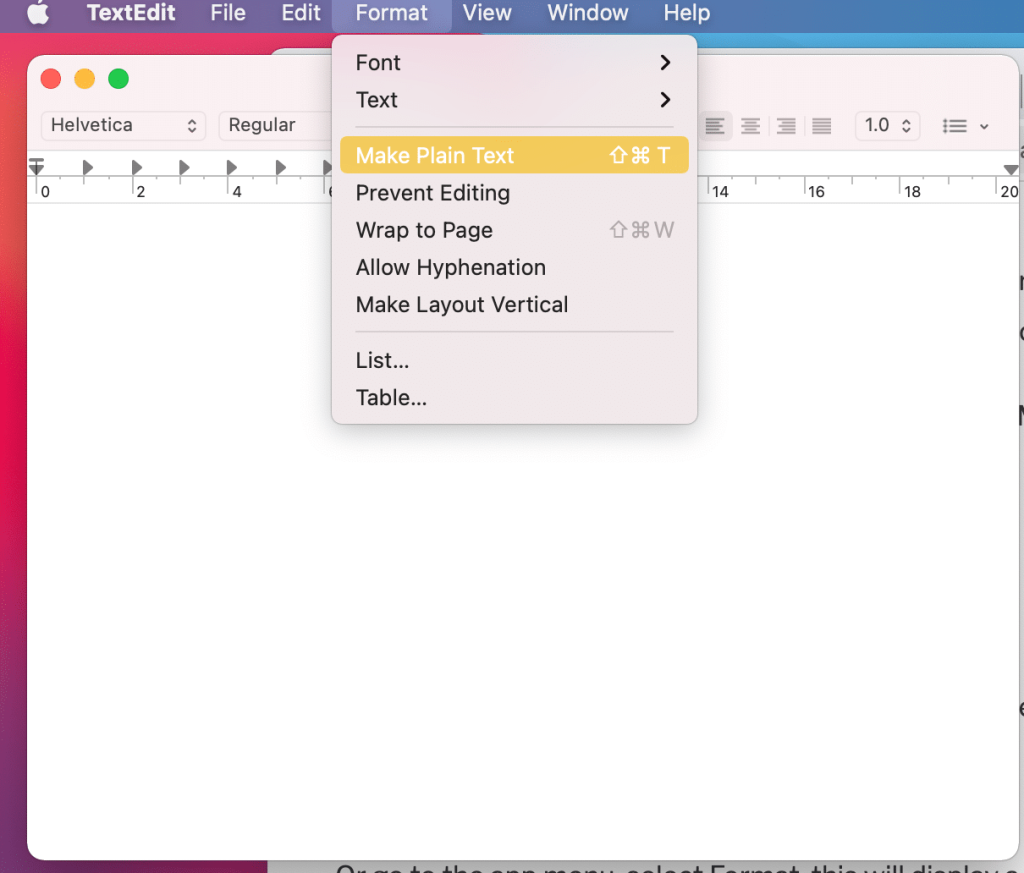
5. Możesz teraz zacząć pisać. Gdy to zrobisz, zapisz plik wciskając Command & S klucze.
6. Tutaj zmień nazwę pliku i wybierz miejsce docelowe, w którym zostanie zapisany.
7. Naciśnij przycisk Ok , aby go zapisać.
Przeczytaj także: Jak korzystać z folderu narzędzi na komputerze Mac
Mimo że opcja kliknięcia prawym przyciskiem myszy nie jest dostępna w systemie macOS, możesz ją zintegrować z wybranym oknem. Wykonaj podane kroki, aby zmodyfikować wymagane kodowanie:
1. Kliknij Finder i wpisz Automator w pasku wyszukiwania.
2. Następnie wybierz Nowy dokument w lewym dolnym rogu ekranu.
Uwaga: Możesz także nacisnąć klawisze skrótu klawiszowego Command + N, aby szybko wykonać tę funkcję.
3. Wybierz aplikację i kliknij Wybierz . W tym przypadku Workflow.
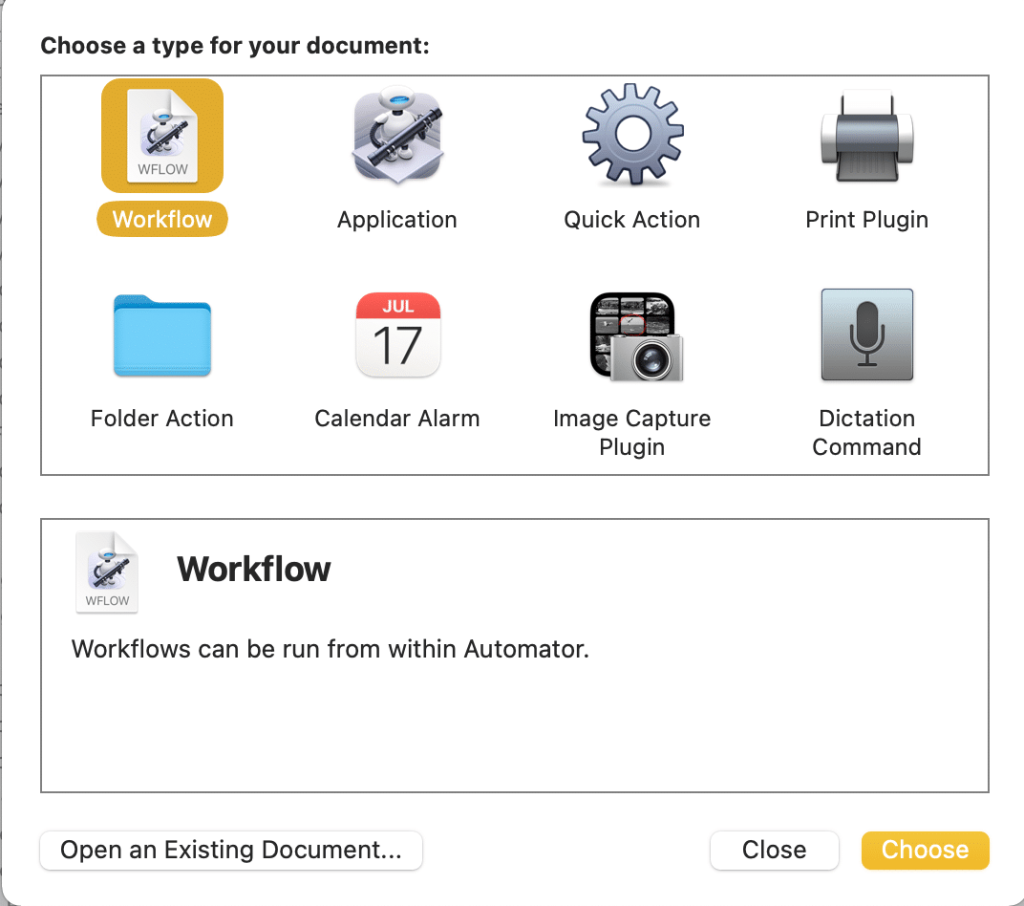
4. Przewiń w dół listę podaną w Bibliotece w zakładce Działania .
5. Kliknij Narzędzia .
6. Kliknij Uruchom AppleScript , jak pokazano na ilustracji.
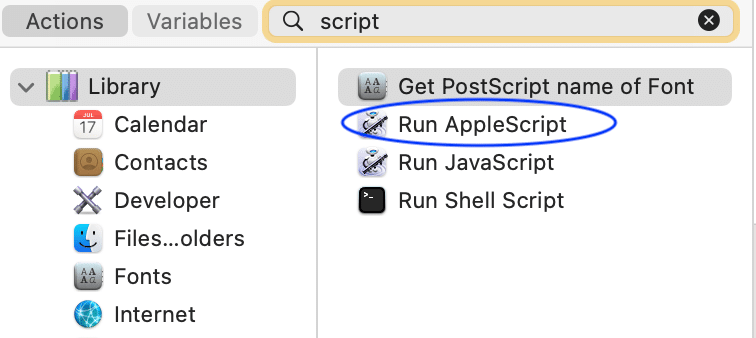
7. Teraz przeciągnij Run AppleScript stamtąd do Workflow .
8. Wpisz: Powiedz aplikacji „Finder”, aby utworzyć nowy plik w (cel okna głównego) jako alias.
9. Następnie kliknij Plik, a następnie Zapisz jako NewTextDoc.app
Uwaga: Upewnij się, że wybrałeś opcję Application w opcji Gdzie i Format pliku .
10. Otwórz folder Aplikacje za pomocą Findera .
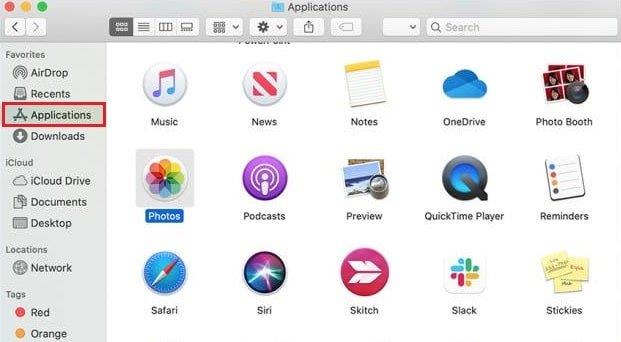
11. Naciśnij i przytrzymaj klawisze Option – Command i jednocześnie przeciągnij aplikację NewTextDoc na pasek narzędzi.
12. Tutaj będziesz mógł utworzyć nowy dokument w dowolnym folderze, po prostu klikając opcję Automator na pasku narzędzi.
13. Nowy plik tekstowy otrzyma nazwę bez tytułu . Możesz zmienić nazwę pliku zgodnie z własnymi preferencjami.
Wersje MacOS zawierają dwa edytory tekstu wiersza poleceń , tj. Vim i Emac, jednak mogą się one nieco skomplikować i mogą wymagać przyzwyczajenia się. Chociaż te narzędzia typu open source są bezpłatne, możesz także kupować i pobierać dodatkowe programy do edycji, z których korzystanie może być wygodniejsze.
Zalecana:
Mamy nadzieję, że ten przewodnik dał ci właściwe, szczegółowe instrukcje tworzenia pliku tekstowego na komputerze Mac . Powinieneś teraz czuć się pewnie, tworząc plik tekstowy za pomocą Terminala na Macu. Jeśli masz dodatkowe pytania, nie wahaj się umieścić ich w sekcji komentarzy poniżej.
W tym artykule pokażemy Ci, jak odzyskać dostęp do dysku twardego w przypadku awarii. Sprawdźmy!
Na pierwszy rzut oka AirPodsy wyglądają jak każde inne prawdziwie bezprzewodowe słuchawki douszne. Ale wszystko się zmieniło, gdy odkryto kilka mało znanych funkcji.
Firma Apple wprowadziła system iOS 26 — dużą aktualizację z zupełnie nową obudową ze szkła matowego, inteligentniejszym interfejsem i udoskonaleniami znanych aplikacji.
Studenci potrzebują konkretnego typu laptopa do nauki. Powinien być nie tylko wystarczająco wydajny, aby dobrze sprawdzać się na wybranym kierunku, ale także kompaktowy i lekki, aby można go było nosić przy sobie przez cały dzień.
Dodanie drukarki do systemu Windows 10 jest proste, choć proces ten w przypadku urządzeń przewodowych będzie się różnić od procesu w przypadku urządzeń bezprzewodowych.
Jak wiadomo, pamięć RAM to bardzo ważny element sprzętowy komputera, który przetwarza dane i jest czynnikiem decydującym o szybkości laptopa lub komputera stacjonarnego. W poniższym artykule WebTech360 przedstawi Ci kilka sposobów sprawdzania błędów pamięci RAM za pomocą oprogramowania w systemie Windows.
Telewizory Smart TV naprawdę podbiły świat. Dzięki tak wielu świetnym funkcjom i możliwościom połączenia z Internetem technologia zmieniła sposób, w jaki oglądamy telewizję.
Lodówki to powszechnie stosowane urządzenia gospodarstwa domowego. Lodówki zazwyczaj mają dwie komory: komora chłodna jest pojemna i posiada światło, które włącza się automatycznie po każdym otwarciu lodówki, natomiast komora zamrażarki jest wąska i nie posiada światła.
Na działanie sieci Wi-Fi wpływa wiele czynników poza routerami, przepustowością i zakłóceniami. Istnieje jednak kilka sprytnych sposobów na usprawnienie działania sieci.
Jeśli chcesz powrócić do stabilnej wersji iOS 16 na swoim telefonie, poniżej znajdziesz podstawowy przewodnik, jak odinstalować iOS 17 i obniżyć wersję iOS 17 do 16.
Jogurt jest wspaniałym produktem spożywczym. Czy warto jeść jogurt codziennie? Jak zmieni się Twoje ciało, gdy będziesz jeść jogurt codziennie? Przekonajmy się razem!
W tym artykule omówiono najbardziej odżywcze rodzaje ryżu i dowiesz się, jak zmaksymalizować korzyści zdrowotne, jakie daje wybrany przez Ciebie rodzaj ryżu.
Ustalenie harmonogramu snu i rutyny związanej z kładzeniem się spać, zmiana budzika i dostosowanie diety to niektóre z działań, które mogą pomóc Ci lepiej spać i budzić się rano o odpowiedniej porze.
Proszę o wynajem! Landlord Sim to mobilna gra symulacyjna dostępna na systemy iOS i Android. Wcielisz się w rolę właściciela kompleksu apartamentowego i wynajmiesz mieszkania, a Twoim celem jest odnowienie wnętrz apartamentów i przygotowanie ich na przyjęcie najemców.
Zdobądź kod do gry Bathroom Tower Defense Roblox i wymień go na atrakcyjne nagrody. Pomogą ci ulepszyć lub odblokować wieże zadające większe obrażenia.













